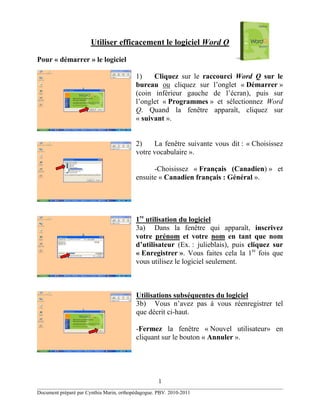
WordQ - utiliser efficacement le logiciel WordQ de Cynthia Marin
- 1. Utiliser efficacement le logiciel Word Q Pour « démarrer » le logiciel 1) Cliquez sur le raccourci Word Q sur le bureau ou cliquez sur l’onglet « Démarrer » (coin inférieur gauche de l’écran), puis sur l’onglet « Programmes » et sélectionnez Word Q. Quand la fenêtre apparaît, cliquez sur « suivant ». 2) La fenêtre suivante vous dit : « Choisissez votre vocabulaire ». -Choisissez « Français (Canadien) » et ensuite « Canadien français : Général ». 1re utilisation du logiciel 3a) Dans la fenêtre qui apparaît, inscrivez votre prénom et votre nom en tant que nom d’utilisateur (Ex. : julieblais), puis cliquez sur « Enregistrer ». Vous faites cela la 1re fois que vous utilisez le logiciel seulement. Utilisations subséquentes du logiciel 3b) Vous n’avez pas à vous réenregistrer tel que décrit ci-haut. -Fermez la fenêtre « Nouvel utilisateur» en cliquant sur le bouton « Annuler ». 1 ______________________________________________________________________________________________ Document préparé par Cynthia Marin, orthopédagogue. PBV. 2010-2011
- 2. Pour « démarrer » le logiciel (suite) Pour ouvrir votre dossier d’utilisateur : -Cliquez sur le raccourci « Options », puis sur l’onglet « Ouvrir un fichier utilisateur ». Une fenêtre s’ouvre. Vous devriez voir votre nom d’utilisateur dans la liste. -Sélectionnez votre nom d’utilisateur parmi ceux de la liste. -Cliquez sur « Ouvrir ». Votre nom d’utilisateur apparaît dans le coin supérieur gauche de la fenêtre Word Q. Vous êtes prêt à utiliser le logiciel. Ouvrez maintenant votre logiciel habituel de traitement de texte (ex. : Word ). 2 ______________________________________________________________________________________________ Document préparé par Cynthia Marin, orthopédagogue. PBV. 2010-2011
- 3. Boutons « Raccourcis » Bouton « Mots » : active ou désactive l’apparition à l’écran de la fenêtre de « prédiction de mots ». Bouton « Voix » : active ou désactive la lecture à voix haute par le logiciel. Bouton « Lire » : active ou désactive la lecture des éléments que vous avez mis en surbrillance. Pendant la lecture, le logiciel met en surbrillance chaque mot à mesure que la lecture progresse. Pour « contrôler » la lecture (un mot à la fois). -Placez le curseur à l’intérieur du mot que vous souhaitez lire. -Appuyez sur le bouton « lire ». -Utilisez les flèches → et ← du clavier pour vous déplacer dans la phrase. 3 ______________________________________________________________________________________________ Document préparé par Cynthia Marin, orthopédagogue. PBV. 2010-2011
- 4. Utilisation des fonctions • Prédiction de mots À mesure que vous saisissez les caractères sur le clavier, une liste de suggestions de mots apparaît dans la fenêtre de « prédiction de mots ». Les mots prédits se raffinent à mesure que vous avancez dans l’écriture du mot. Sélectionnez le mot voulu en cliquant dessus avec la souris ou en entrant le numéro correspondant à l’aide des touches du clavier. Options de la liste de prédiction de mots : Dans le Menu « Options », onglet « Prédictions ». Sélectionnez vos préférences en cliquant dans la case correspondante : • Nombre de mots (1 à 9 mots) : vous permet de sélectionner le nombre de mots que vous souhaitez voir apparaître dans la fenêtre « prédiction de mots ». • Exemples d’usage (activé ou non par un √) : en plaçant le curseur sur la flèche qui apparaît à droite du mot, un exemple d’utilisation « en contexte » apparaît. • Séquence de mots (« plus probable » ou « ordre alphabétique ») : permet de décider quel critère déterminera les mots qui apparaîtront dans la fenêtre « prédiction de mots ». • Mise en page (liste verticale ou horizontale). • Position de la liste o « Suivre le curseur texte »: la fenêtre « prédiction de mots » se déplace dans l’écran en suivant le curseur. o « Laisser en place »: permet de placer la fenêtre « prédiction de mots » à l’endroit qui vous convient le mieux dans l’écran. N.B. : Vous pouvez vous déplacer dans la fenêtre « prédiction de mots » avec les touches ↑ et ↓ 4 ______________________________________________________________________________________________ Document préparé par Cynthia Marin, orthopédagogue. PBV. 2010-2011
- 5. Utilisation des fonctions (suite) • Rétroaction vocale Dans le menu « Options », onglet « rétroaction vocale ». Réglages disponibles Onglet « Voix » -Volume: ajuster pour augmenter ou réduire le volume. -Vitesse de lecture: ajuster pour augmenter ou réduire la vitesse lecture faite par le logiciel. -Ton: ajuster pour augmenter ou réduire le ton (permet plus de clarté lors de lecture). -Voix : choisissez « Louise HQ, 22K, Canadian French ». (C’est la seule option de lecture en français). -Texte échantillon : permet d’entendre un exemple de phrase lue avec la voix que vous avez préalablement sélectionnée. 5 ______________________________________________________________________________________________ Document préparé par Cynthia Marin, orthopédagogue. PBV. 2010-2011
- 6. Utilisation des fonctions (suite) Onglet « Rétroactions » -Pendant la saisie (rédaction) : le logiciel fera la lecture des items sélectionnés : Énoncer les lettres. Énoncer les mots. Énoncer les phrases. -Rétroactions du programme : le logiciel fera la lecture des items sélectionnés : Lire à voix haute les prédictions de mots. Lire les menus. Lire les noms de fichiers, les boutons, les options… 6 ______________________________________________________________________________________________ Document préparé par Cynthia Marin, orthopédagogue. PBV. 2010-2011
- 7. Autres fonctions pratiques! • Modifier les exemples d’usage dans la fenêtre « prédiction de mots ». 1) Cliquez sur le bouton « Options » et sélectionnez « Mes mots » dans le menu. 2) Dans la liste, sélectionnez le mot pour lequel vous voulez entrer un nouvel exemple d’utilisation. 3) Dans la fenêtre du bas, écrivez votre exemple d’usage personnalisé, puis cliquez sur « fermer ». • Ajouter un « nouveau » mot dans la liste de vocabulaire 1) Cliquez sur le bouton « Options » et sélectionnez « Mes mots » dans le menu. 2) Dans la fenêtre « Nouveau mot », écrivez le mot que vous souhaitez ajouter à votre liste de vocabulaire, puis cliquez sur « Ajouter ». • Créer une liste de mots reliée à un sujet ou un thème précis 1) Cliquez sur le bouton « Options » et sélectionnez « Mes mots » dans le menu. 2) Cliquez sur l’onglet « Sujets », puis sur l’onglet « Nouveau ». 3) Inscrivez le nom de votre sujet ou thème dans la fenêtre qui apparaît, puis cliquez sur OK. 4) Dans la fenêtre « Nouveau mot », inscrivez le mot que vous voulez entrer dans ce sujet (ou thème), puis cliquez sur « Ajouter ». Vous pouvez entrer autant de mots que vous le désirez en répétant la même procédure. 7 ______________________________________________________________________________________________ Document préparé par Cynthia Marin, orthopédagogue. PBV. 2010-2011